Come impedire al browser di risucchiare tutta la RAM
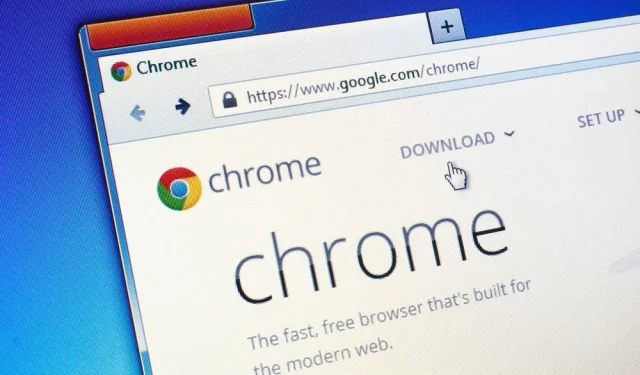
I nostri browser Web sono molto popolari ogni giorno. Consumano facilmente molta RAM. Ecco come limitarlo.
Il browser Web viene utilizzato oggi per molte cose: navigare, ovviamente, ma anche guardare video, collaborare a documenti, giocare e altro ancora. Ciò significa che il browser può utilizzare rapidamente molte risorse del tuo computer, soprattutto se apri molte schede.
Ci sono modi per impedirlo, indipendentemente dal browser che stai utilizzando. Gestendo al meglio il tuo utilizzo, puoi utilizzare meno RAM possibile e quindi goderti un browser più veloce e reattivo.
Opzioni che devi conoscere
Meno schede hai, meglio è, almeno in termini di memoria. È allettante aprire tutto ogni mese, ma se presti attenzione alle tue schede, vedrai chiaramente la differenza. Se non puoi fare diversamente, hai altre opzioni.
Per prima cosa, aggiorna il tuo browser. Gli aggiornamenti spesso includono ottimizzazioni della gestione della RAM. Gli aggiornamenti sono generalmente automatici, ma è meglio esserne sicuri.
Se ti immergi nel task manager del tuo browser, puoi vedere quali siti e schede aperte consumano la maggior parte delle risorse. In Chrome, Firefox e Edge, lo troverai nel menu “Strumenti” o “Altri strumenti”. Task Manager non esiste in Safari per macOS.
Le estensioni sono un altro punto importante. Tutto ciò che scarichi sul tuo browser consuma RAM. Controlla l’elenco delle estensioni attive per disabilitare eventualmente quelle che non ti servono.
Ci sono anche molte impostazioni specifiche del browser da provare. L’accelerazione hardware può aiutare su alcune macchine scaricando alcune attività sulla scheda grafica. Cerca nella sezione Sistema nelle impostazioni di Chrome e Edge e nella sezione Generale nelle impostazioni di Firefox (potrebbe essere necessario deselezionare prima “Utilizza impostazioni di prestazioni consigliate”). Edge ha anche alcune opzioni di gestione delle schede, come metterle automaticamente in stop.
Gli sviluppatori del browser spiegano anche che il ripristino della configurazione originale può dare un notevole impulso. In realtà non è possibile in Safari, ma è facile farlo in Google Chrome , Mozilla Firefox e Microsoft Edge .
Usa le estensioni per ridurre l’utilizzo della RAM
Esistono molte estensioni per ottimizzare le prestazioni del browser e ridurre l’utilizzo della RAM. Nella maggior parte dei casi, ciò comporta la limitazione delle schede aperte. Probabilmente dovrai sperimentare con alcuni per trovare ciò che funziona meglio.
Ad esempio, Auto Tab Discard per Chrome, Firefox e Edge chiude le schede dopo essere stato inattivo. L’estensione ha un sacco di altre opzioni che ti consentono di impostare determinate schede che non possono essere chiuse, impedire la chiusura automatica delle schede di riproduzione multimediale, ecc.
Great Suspender è simile, ma solo per Chrome e Edge. Le schede non si chiudono, ma la loro attività viene completamente sospesa dopo un certo tempo, quindi dovrai ricaricare la pagina quando vorrai riaprirle.
OneTab , che è compatibile con Chrome, Firefox, Edge e Safari, adotta un approccio diverso. La sua funzionalità principale è trasformare una riga di schede in un elenco. Il tuo browser non deve più gestire le risorse di ciascuna di queste schede, ma puoi visualizzare ogni pagina con un clic o l’intero gruppo se necessario. Ci sono anche molte opzioni.
Un’altra opzione è “Tab Limit ” che funziona con Firefox. L’estensione limita il numero massimo di schede che possono essere aperte. E definisci quale scheda deve essere chiusa quando viene raggiunto il limite, ultima aperta, meno utilizzata, più a sinistra, ecc.
Potremmo anche menzionare Session Buddy per Chrome e Edge per gestire al meglio le tue schede, aumentare la tua produttività e ottimizzare le risorse di sistema.



Lascia un commento